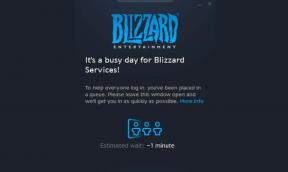Come ottenere la spia o il LED di notifica su Galaxy S20, S10 o Note 10 Series
Suggerimenti E Trucchi Per Android / / August 05, 2021
Questo tutorial descrive i passaggi per ottenere la luce di notifica o il LED su Galaxy S20, S10 o Note 10 Series. Queste ammiraglie di Samsung vantano alcune delle migliori specifiche per smartphone che potresti mai avere. La serie Samsung Galaxy S20 rilasciata di recente ha alcune specifiche davvero meravigliose. Ad esempio, ottieni un display da 120 Hz, chipset Qualcomm SM8250 Snapdragon 865, 8 GB di RAM, una configurazione con tripla fotocamera posteriore (64 + 12 + 12 MP) e una fotocamera frontale da 10 MP. Tutto questo è ulteriormente supportato dalla batteria da 4000mAh, con supporto alla ricarica rapida da 25W. Insieme allo stesso, ottieni anche specifiche di fascia alta simili su Galaxy S10 e Note 10.
Quindi, con così tante funzionalità potenti, sembra che abbia incorporato tutte le funzionalità necessarie, ad eccezione del LED di notifica. Sì, sfortunatamente, non puoi vedere la spia delle notifiche su nessuno dei dispositivi Samsung di fascia alta. Tuttavia, con l'aiuto di un'app, potresti facilmente goderti le luci di notifica su Galaxy S20, S10 o Note 10 Series. Vediamo come è possibile farlo.

Sommario
-
1 Come ottenere la spia o il LED di notifica su Galaxy S20, S10 o Note 10 Series
- 1.1 Caratteristiche principali:
- 1.2 Altre caratteristiche:
- 1.3 Utilizzo della batteria all'ora:
- 2 Scarica l'App
Come ottenere la spia o il LED di notifica su Galaxy S20, S10 o Note 10 Series
L'app aodNotify aggiunge una luce di notifica direttamente al display Always On di Samsung. Bene, non solo, ma puoi anche selezionare diversi tipi di stili di luce di notifica. Allo stesso modo, potrebbe mostrare la luce di notifica attorno al ritaglio della fotocamera, ai bordi dello schermo o persino simulare un punto LED di notifica nella barra di stato. E se il tuo dispositivo è stato aggiornato a OneUI 2.0 (Android 10), puoi utilizzare anche la modalità a basso consumo energetico.
Parlando di bassa energia, potresti avere una preoccupazione generale per quanto riguarda il consumo della batteria, poiché queste app sono generalmente note per assorbire un carico pesante della batteria. Tuttavia, lo sviluppatore afferma che poiché questa app di luce di notifica è integrata in Samsung Always on Display, il consumo della batteria è minimo. In tale nota, se non sei un fan di questo AOD, l'app può assicurarsi di attivarlo solo quando ricevi notifiche. Oppure, facendo un ulteriore passo avanti, potresti anche fare in modo che visualizzi direttamente notifiche importanti senza abilitare Always On Display. Detto questo, diamo un'occhiata ad alcune delle sue caratteristiche. Per i geek, abbiamo anche condiviso le statistiche sull'utilizzo della batteria per ora, non dimenticare di controllare anche quello.
Caratteristiche principali:
- Luce di notifica o LED per Galaxy S20, S10, Note 10 e altri!
- Anteprima delle notifiche a basso consumo energetico (Android 10+)
- Attiva Always On Display (AOD) solo sulle notifiche
- Indicatore di carica / batteria scarica / LED
Altre caratteristiche:
- Stili delle luci di notifica (intorno alla fotocamera, allo schermo, al punto LED)
- Colori personalizzati per app / contatti
- Animazioni ECO per risparmiare batteria
- Modalità intervallo (on / off) per risparmiare batteria
- Tempi notturni per risparmiare batteria
- Consumo minimo della batteria
Utilizzo della batteria all'ora:
LED - 3,0%
LED E INTERVALLO - 1,5%
ANTEPRIMA NOTIFICA - 0,5%
LED ed ECO - 1,5%
LED & ECO & INTERVALLO - 1,0%
SEMPRE IN MOSTRA - 0,5%
Scarica l'App
Quindi, se desideri provare la spia di notifica o il LED su uno qualsiasi dei tuoi dispositivi Galaxy S20, S10 o Note 10, scarica e installa l'app dal link sottostante:
[googleplay url = " https://play.google.com/store/apps/details? id = com.jamworks.alwaysondisplay "]
Ora che hai scaricato l'app LED di notifica sui tuoi dispositivi Samsung, vediamo cosa ha da offrire:
- È possibile abilitare il LED di notifica proprio attorno al ritaglio della fotocamera. sembrerà qualcosa lungo questa linea:

- Allo stesso modo, potresti persino nascondere l'AOD sul tuo dispositivo e rendere visibile solo la luce di notifica o il LED.

- Ma se il ritaglio della fotocamera non è qualcosa di tuo gradimento, potresti optare anche per l'opzione di illuminazione laterale.

- Allo stesso modo, se il tuo dispositivo Galaxy è stato aggiornato ad Android 10, puoi provare anche l'anteprima della notifica di basso consumo energetico. Ecco come appare:
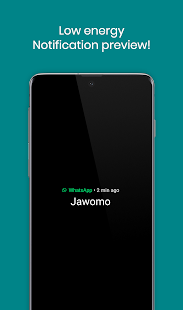
- Infine, ci sono altre opzioni di personalizzazione che potresti provare.
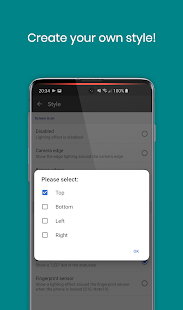
Quindi con questo, concludiamo la guida sui passaggi per ottenere Notification Light o LED su Galaxy S20, S10 o Note 10 Series. Fateci sapere cosa ne pensate di questa app nella sezione commenti qui sotto. Allo stesso modo, controlla il nostro Suggerimenti e trucchi per iPhone, Suggerimenti e trucchi per PC e Suggerimenti e trucchi per Android per ulteriori suggerimenti e trucchi.


![[OFFERTA] Acquista auricolari in-ear True Wireless BT da Cafago con il mega sconto del 55%](/f/56169b3dbed20982256014b10dd01647.jpg?width=288&height=384)